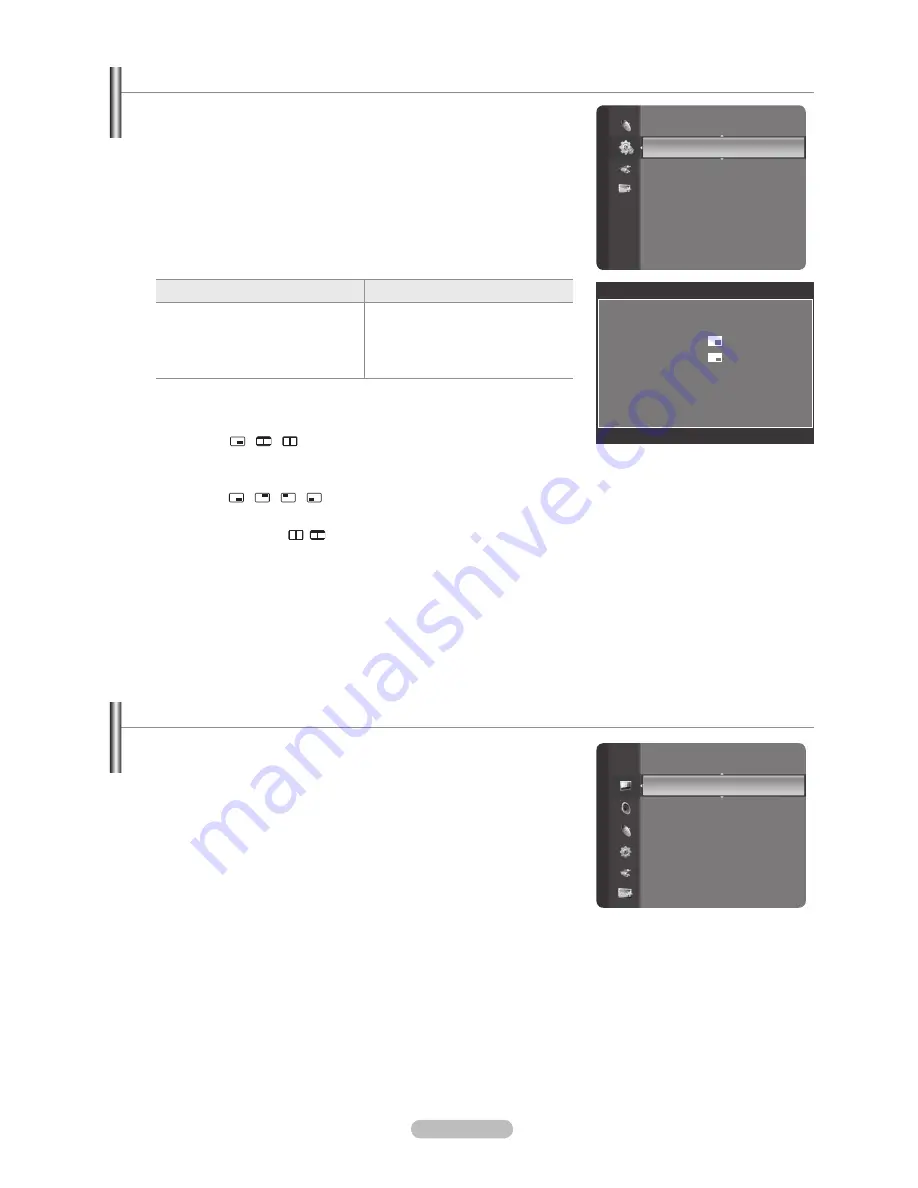
Dansk - 0
Visning af billede-i-billede (PIP)
Du kan vise et underbillede i hovedbilledet på det indstillede program eller
videoinput. På denne måde kan du se billedet fra programmet eller videoinput fra
tilsluttet udstyr, mens du ser hovedbilledet.
Du bemærker muligvis, at billedet i PIP-vinduet bliver en anelse unaturligt, når
du bruger hovedvinduet til spil eller karaoke.
Tryk på knappen
TOOLS
for at vise menuen
Værktøjer
.
Du kan også indstille billedtilstanden ved at vælge
Værktøjer → PIP
.
PIP → Fra / Til
Du kan aktivere eller deaktivere PIP-funktionen.
Hovedbillede
Underbillede
Component
HDMI 1, HDMI / DVI 2, HDMI 3,
HDMI 4
PC
TV, Ext.1, Ext.2, AV
Kilde
Du kan vælge en kilde til underbilledet.
Størrelse →
/ /
Du kan vælge en størrelse til underbilledet.
Hvis hovedbilledet er i
HDMI
-tilstand, er
Størrelse
tilgængelig.
Position →
/ / /
Du kan vælge en placering til underbilledet.
I tilstanden Double ( , ) kan
Position
ikke vælges.
Kanal
Du kan kun vælge en kanal til underbilledet, når
Kilde
er indstillet til
TV
.
Tryk på knappen
TOOLS
for at vise menuen
Værktøjer
.
Du kan også indstille billedtilstanden ved at vælge
Værktøjer
→
PIP
.
N
T
❑
N
N
T
Indstillinger
Underholdning
: Fra
Energisparefunktion : Fra
PIP
►
Softwareopgradering
Fælles interface
PIP
PIP
: Til
Kilde
: TV
Størrelse
:
Position
:
Kanal
:
ATV 11
L
Flyt
E
Enter
R
Retur
Opsætning af tv’et sammen med din PC
Forudindstilling: Tryk på knappen
Kilde
for at vælge tilstanden
PC
.
Autojustering
Med autojustering kan pc-skærmen indstilles til selv at justere det indkommende
pc-videosignal. Værdierne for fin, grov og position justeres automatisk.
Denne funktion fungerer ikke i tilstanden DVI-HDMI.
Tryk på knappen
TOOLS
for at vise menuen
Værktøjer
.
Du kan også indstille autojustering ved at vælge
Værktøjer
→
Autojustering
.
Skærm
Grov / Fin
:
Formålet med justering af billedkvaliteten er at fjerne eller reducere billedstøj. Hvis støjen ikke går væk ved
hjælp af finindstilling alene, justerer du frekvensen så godt som muligt og finindstiller igen. Når støjen er reduceret, skal du
justere billedet igen, så det er rettet ind på midten af skærmen.
PC Position
:
Juster pc’ens skærmplacering, hvis den ikke passer til tv-skærmen.
Tryk på knappen ▲ eller ▼ for at
justere den lodrette skærmposition. Tryk på knappen ◄ eller ► for at justere den vandrette skærmposition.
Nulstil billede
:
Du kan erstatte alle billedindstillingerne med fabriksstandardværdierne.
N
❑
N
T
❑
Lysstyrke
: 45
Skarphed
: 50
Autojustering
►
Skærm
Indstillinger for detaljer
Billedindstillinger
Standard indstillinger
Billede
Содержание PS50A766
Страница 72: ...This page is intentionally left blank ...












































